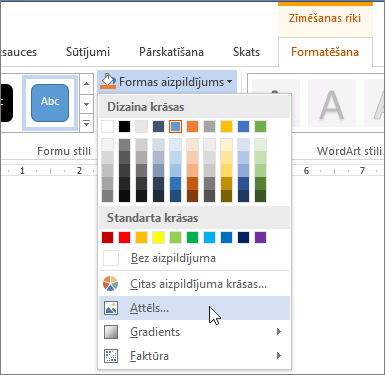Piezīme.: Šis raksts ir novecojis, un tas drīzumā tiks izņemts. Lai novērstu kļūdu “Lapa nav atrasta”, mēs noņemat mums zināmās saites. Ja esat izveidojis saites uz šo lapu, lūdzu, noņemiet tās, un kopā mēs uzturēsim tīmekli savienotu.
Varat mainīt formas izskatu, pievienojot tai attēlu. (Aizpildījums ir formas iekšpuse.) Ja vēlaties pievienot cita veida aizpildījumus, piemēram, krāsu, gradientu vai raksta aizpildījumu, skatiet rakstu Aizpildījuma vai efekta pievienošana formai vai tekstlodziņam.
-
Pievienojiet formu savam dokumentam un pēc tam noklikšķiniet uz formas, lai to atlasītu.
Lai vienu un to pašu attēlu pievienotu vairākām formām, noklikšķiniet uz pirmās formas un pēc tam turiet nospiestu taustiņu CTRL, vienlaikus noklikšķinot uz citām formām.
-
Sadaļā Zīmēšanas rīki, cilnē Formatēšana, grupā Formu stili noklikšķiniet uz Formas aizpildījums > Attēls un pēc tam atlasiet nepieciešamo attēlu.
Piezīme.: Ja nav redzamas cilnes Zīmēšanas rīkiun Formatēšana, pārliecinieties, vai esat atlasījis formu. Lai atlasītu formu un atvērtu cilni Formatēšana, iespējams, ir jānoklikšķina uz formas .
Varat noņemt attēla daļu vai kontrolēt formas aizpildījumam izmantotā attēla lielumu un novietojumu, izmantojot ietilpināšanai, aizpildīšanai un apgriešanas rīkiem. Detalizētu informāciju un norādījumus skatiet sadaļā "Apgriezt, lai ietilpinātu formā vai aizpildītu to" sadaļā Attēla apgriešana.